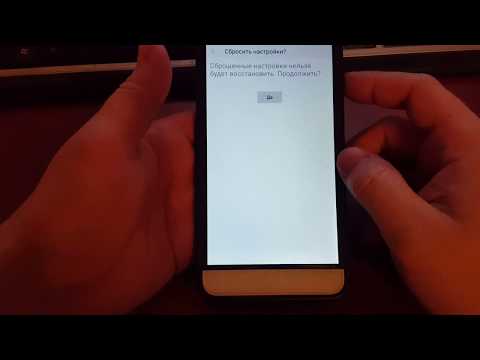
Устройства Android или любой смартфон могут использовать свое интернет-соединение с другими устройствами. Благодаря услуге мобильной точки доступа вы можете превратить свой телефон в портативную точку доступа Wi-Fi. Что вам нужно, так это активное подключение к мобильной передаче данных, чтобы эта услуга заработала. 
Первое решение: попробуйте сначала выполнить принудительный перезапуск
Цель этой процедуры - исключить возможность того, что мобильная точка доступа больше не работает из-за незначительной проблемы с прошивкой или даже сбоя, когда дело доходит до такого рода проблем, перезагрузки часто бывает достаточно, чтобы исправить их, но выполнение принудительный перезапуск лучше, так как он более эффективен.
- Нажмите и удерживайте кнопку уменьшения громкости и пока не отпускайте ее.
- Удерживая нажатой кнопку громкости, также нажмите и удерживайте кнопку питания.
- Удерживайте обе клавиши вместе в течение 15 секунд или до тех пор, пока на экране не появится логотип Galaxy A10.
После того, как вы это сделаете и ваш Galaxy A10 завершит перезагрузку, убедитесь, что Wi-Fi отключен и что он подключен к Интернету через мобильные данные, а затем попробуйте включить мобильную точку доступа, чтобы увидеть, устранена ли проблема или все еще не работает.
ТАКЖЕ ЧИТАЙТЕ: Samsung Galaxy A10 не подключается к Wi-Fi. Вот исправление.
Второе решение: сбросьте настройки сети вашего телефона.
По крайней мере, после принятия первого решения мы исключили возможность того, что проблема вызвана незначительной проблемой прошивки и что мобильные данные на вашем устройстве работают правильно. Но если это не так, и ваш телефон не может подключиться к Интернету с использованием мобильных данных, то в этом вся проблема.
СООТВЕТСТВУЮЩИЙ ЗАПИСЬ: Мобильные данные Samsung Galaxy A10 не работают? Вот исправление!
Но если предположить, что вы можете нормально подключиться к Интернету, а не работает только мобильная точка доступа, то следующее, что вам нужно сделать, - это сбросить настройки сети на вашем устройстве.
Это удалит все беспроводные подключения, которые вы создали на своем телефоне, и сбросит все сетевые службы. Что касается сетевых проблем, эта процедура также доказала свою эффективность.
Как сбросить сетевые настройки вашего Galaxy A10
- Проведите вниз от верхнего края экрана, чтобы опустить панель уведомлений вниз.
- Коснитесь значка настроек в правом верхнем углу.
- Прокрутите и коснитесь Общее управление.
- Коснитесь Сброс.
- Коснитесь Сбросить настройки сети.
- Коснитесь Сбросить настройки.
- При появлении запроса введите свой PIN-код, пароль или графический ключ.
- Наконец, нажмите «Сброс».
После сброса сетевых сервисов только мобильные данные останутся включенными. Итак, убедитесь, что ваше соединение все еще работает, а затем попробуйте проверить, работает ли теперь мобильная точка доступа на этот раз. Если этого не произошло, переходите к следующему решению.
Третье решение: очистите раздел кеша вашего устройства
Возможно, эта проблема была вызвана повреждением файлов системного кеша. Хотя это довольно маленькие файлы, они действительно очень помогают в правильной работе вашего телефона. В случае их повреждения могут возникнуть подобные проблемы, поэтому, чтобы исключить такую возможность, следуйте приведенным ниже инструкциям, чтобы удалить системный кеш.
Как стереть раздел кеша вашего Galaxy A10
- Выключаем устройство.
- Нажмите и удерживайте Увеличить громкость а также Мощность ключи.
- Когда появится логотип Galaxy A10, отпустите клавиши.
- Ваш Galaxy A10 продолжит загрузку в режиме восстановления. Как только вы увидите черный экран с синим и желтым текстом, переходите к следующему шагу.
- нажмите Убавить звук нажмите несколько раз, чтобы выделить очистить раздел кэша.
- Нажмите Мощность клавишу для выбора.
- нажмите Убавить звук ключ для выделения да, их и нажмите Мощность клавишу для выбора.
- Когда очистка раздела кеша будет завершена, Перезагрузите систему сейчас выделен.
- нажмите Мощность ключ для перезапуска устройства.
После перезагрузки попробуйте узнать, осталась ли проблема. Если да, то у вас нет другого выбора, кроме как принять следующее решение.
Четвертое решение: выполните полный сброс Galaxy A10
Если все остальное не помогает, у вас всегда есть решение, которое устранит любые проблемы, связанные с прошивкой. Это временная проблема, и сброс должен помочь ее решить, но причина, по которой мы часто предлагаем эту процедуру в конце, заключается в том, что вы можете потерять некоторые важные файлы и данные. Но на данный момент у вас нет другого выбора.
Поэтому перед сбросом настроек телефона обязательно сделайте резервную копию файлов, а затем лучше всего удалить свою учетную запись Google, чтобы не заблокировать ваше устройство, если вы забудете пароль после сброса. Когда будете готовы, выполните следующие действия, чтобы перезагрузить телефон.
- Выключаем устройство.
- Нажмите и удерживайте Увеличить громкость а также Мощность ключи.
- Когда появится логотип Galaxy A10, отпустите клавиши.
- Ваш Galaxy A10 продолжит загрузку в режиме восстановления. Как только вы увидите черный экран с синим и желтым текстом, переходите к следующему шагу.
- нажмите Убавить звук несколько раз, чтобы выделить «стереть данные / восстановить заводские настройки».
- Нажмите Мощность кнопку для выбора.
- нажмите Убавить звук пока не будет выделено «Да».
- Нажмите Мощность кнопку, чтобы выбрать и запустить общий сброс.
- Когда общий сброс будет завершен, будет выделено «Перезагрузить систему сейчас».
- нажмите Кнопка питания для перезапуска устройства.
После сброса настройте свой телефон как новое устройство и наслаждайтесь.
Я надеюсь, что мы смогли помочь вам починить ваше устройство. Спасибо за прочтение!


